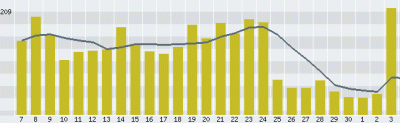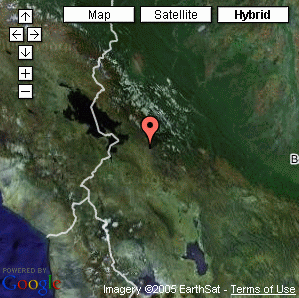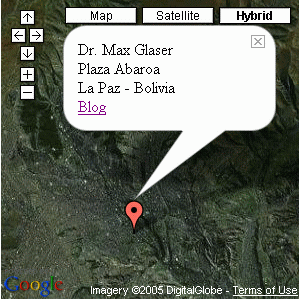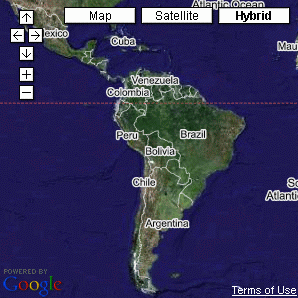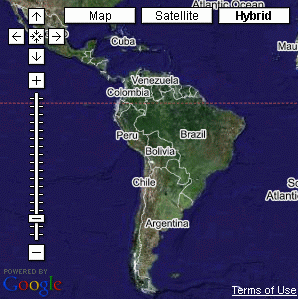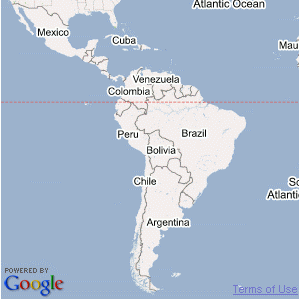Muchos webmasters lo sienten día a día: Has creado una nueva web, la has optimizado para tus palabras claves, la has enlazado desde otras páginas con un buen PageRank y finalmente la has inscrito en los diferentes buscadores. Después de algún tiempo puedes observar que tu web ha sido indexada tanto en Google, Yahoo, MSN y otros buscadores.
Inicialmente tu web toma el posicionamiento esperado en Google, y esto demuestra que has hecho un buen trabajo. Pero luego, tu web cae de un día para otro a posiciones inimaginables. No aparece ni en las primeras 100 o 200 posiciones. Y lo mas interesante es que la página esta en las primeras posiciones, en los otros buscadores Yahoo y MSN.
Que ha sucedido? Justamente este es el resultado del efecto SandBox (caja de arena) de Google.
Aunque Google nunca ha confirmado oficialmente la existencia del SandoBox, existen muchos indicios indirectos que comprueban que últimamente Google esta usando esta técnica. Uno de los mejores indicios son las publicaciones de patentes que Google va presentando sobre el tema spam y antigüedad de sitios web.
Porque Google usa el SandBox?
La meta principal es liberar el índice del buscador del spam. En los últimos años y meses se pudo observar que los webmasters especializados en posicionamiento en buscadores creaban cada día miles de nuevas webs que se posicionaban rápidamente en los primeros lugares para palabras claves que tienen mucho valor. Estas webs solo tenían el propósito de generar grandes ganancias con anuncios como los de AdSense. y no tenían nada de contenido.
Como funciona el SandBox de Google?
Para quitar las ganas a esos webmasters, Google coloca a casi todas las nuevas webs y proyectos a ‘prueba’. Es decir que los proyectos entran en el SandBox por un periodo de tiempo que puede durar desde 1 mes hasta un año.
Nadie aun sabe con certeza cuales son los criterios que Google usa para soltar a un página o proyecto del ‘pulgatorio’.
Tampoco se puede aseverar si afecta a todos los proyectos en general o solo aquellos que usan palabras claves que tienen algún valor comercial.
Como puedo evitar caer en el SandBox?
Debido que todo se basa solo en especulaciones y en las experiencias de otros webmasters, es muy difícil definir reglas exactas de como evitar el SandBox.
Lo único que es cierto es: No llamar la atención a los alertadores (triggers) del SandBox de Google. Eso significa que los nuevos proyectos no deben estar sobre-optimizados para las palabras claves. Las páginas deben tener contenido y no solo anuncios. Los enlaces que se hacen al nuevo proyecto no deben ser muy llamativos, pues generalmente recién te enlazan cuando tu proyecto es bueno y ha alcanzado algún nivel de interés para los otros webmasters.
Otra posibilidad de evitar el SandBox es usar dominios que ya son antiguos y ponerle otro contenido. Aunque esta estrategia parece que no siempre funciona. Existen informes de algunos webmasters de que a pesar de haber usado dominios antiguos, también han caído en el SandBox.
Finalmente, si tu proyecto se encuentra en el SandBox y realmente tienes interés en llevarlo adelante, debes continuar manteniéndolo, actualizando el contenido y consiguiendo mas enlaces, pero siempre en un marco de un ‘crecimiento natural’.
Además, tienes que tener en cuenta que los otros buscadores, aunque aun no traen tantas visitas como Google, también están creciendo muy rápidamente y que también existen otras formas de traer visitantes a tu nuevo proyecto.